Reklama
Počítačoví hráči, ktorí chcú prejsť na Linux, majú problém: knižnica nie je dosť veľká. Zatiaľ čo niektoré tituly AAA vidia vydanie v systéme Linux, zvyčajne sa obmedzujú na Steam a zvyčajne sa objavia až po spustení systému Windows a MacOS.
Čo keby sme vám však povedali, že Linux má teraz prístup k takmer celej knižnici hier pre systém Windows v službe Steam?
Tu je návod, ako hrať hry pre systém Windows v systéme Linux s beta verziou Steam Play.
Hry pre Windows v systéme Linux: Aktuálna situácia
Počas niekoľkých posledných rokov sa scéna pre hráčov systému Linux neustále zlepšovala. Popularita platformy sa pomaly zvyšuje, takže niektoré hlavné nové tituly sa môžu uvoľniť priamo v systéme Linux.
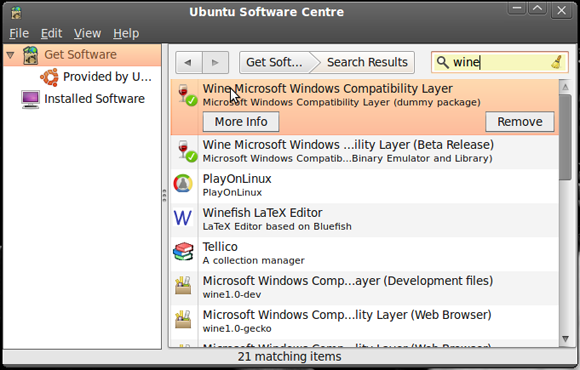
Ako však môžete spustiť hry pre systém Windows v systéme Linux pre iné tituly?
- Víno / PlayOnLinux: Pomocou vrstvy kompatibility s vínom a rozhrania PlayOnLinux môžu hráči Linuxu spúšťať tituly Windows v rôznej miere úspechu.
- Crossover kódových prepínačov: Patentovaná verzia Wine, ktorej vylepšenia boli do Wine pridané neskôr. Je určený skôr na spustenie aplikácií systému Windows v systémoch MacOS a Linux ako na hry.
- Virtuálny prístroj: Môžeš vytvoriť Windows VM v Linuxe Ako nastaviť Windows Virtual Machine v LinuxeMnoho domácich používateľov uprednostňuje spustenie inštalácie s dvojitým zavedením, keď sú potrebné systémy Windows aj Linux, ale ak chcete radšej spustiť systém Windows v systéme Linux, postupujte takto: Čítaj viac a spustiť veľa hier pre Windows.
- Parná hra: Prvýkrát vydaný v roku 2010, to umožňuje spustiť mnoho počítačových hier pre Windows v systéme Linux.
Zatiaľ čo kompatibilita s OS sa od tej doby zlepšila Gabriel Newell z Valve vyjadril opovrhnutie pre Windows Kto je Gabe Newell a prečo sa starajú o hráčov?V každej oblasti technológie máme figúrky. V prípade stolných počítačov, prenosných počítačov a teraz aj smartfónov by mali byť Bill Gates a Steve Jobs obe mená, ktoré zvonia zvončekom. Pre naše internetové a sociálne siete niekto ... Čítaj viac , problémy s výkonom a kompatibilitou obmedzili hranie hier v systéme Linux.
To by sa mohlo čoskoro zmeniť vydaním nového programu Steam Play beta.
Nová verzia Steam Play Beta
V auguste 2018 bolo uvedené na trh verziu Steam Play beta, nová verzia softvéru, ktorá umožňuje spustenie hier Windows v systéme Linux. Po dvoch rokoch spolupráce s CodeWeavers a ďalšími stranami to zahŕňa upravenú verziu programu Wine, známu ako Proton, a podporu pre multiplatformové 3D grafické rozhranie Vulkan.
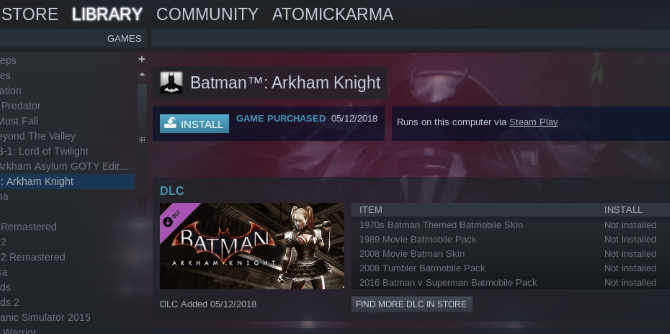
Počiatočné vydanie podporuje 27 titulov, ale môžete navrhnúť ostatným. Okrem toho budú fungovať aj ďalšie tituly, ak v minulosti spolupracovali s vínom.
Protón sa líši od Wine niekoľkými spôsobmi, najmä implementáciou vkd3d Direct3D 12, OpenVR a Steamworks API mosty, opravy pre Direct3D 9 a Direct3D 11, vylepšený herný ovládač a celá obrazovka podpora. Dôležitá je aj prepojka esync (skratka pre synchrizáciu na základe udalostí), ktorá prináša vylepšenia výkonu pre viacvláknové procesy.
Celkovo sa očakáva dobrý výkon v prípade titulov Vulkan, aj keď tam, kde je potrebný preklad API, je pravdepodobnejší tradičnejší zážitok z vína. Bez ohľadu na to je to veľký krok vpred pre hry v systéme Linux.
Ešte lepšie je, že ktokoľvek môže nainštalovať verziu Steam Play beta. Tu je návod!
Prihláste sa do služby Steam Play Beta
Budete potrebovať Parný klient bežiaci na vašom počítači so systémom Linux Ako nainštalovať Steam a spustiť hry na LinuxeInštalácia služby Steam do počítačov so systémom Linux je jednoduchá a výsledkom je zvyčajne rovnaký zážitok z hrania, aký ste mali v systéme Windows. Čítaj viac . Môžete ho nainštalovať buď ako aplikáciu, alebo môže byť predinštalovaná spolu s aplikáciou herný systém Linux distro 5 najlepších operačných systémov Linux pre hranie hierLinux nie je ideálny pre hranie hier, ale je to absolútne možné! Tu je päť distribúcií Linuxu vytvorených špeciálne pre hry. Čítaj viac (napr SteamOS distro Hranie na Linuxe je tu: Nainštalujte SteamOS Beta ešte dnesAk sa zaujímate o hranie hier v systéme Linux, je dobré používať systém SteamOS ako svoju distribúciu Linuxu. Táto príručka obsahuje všetky kroky a prípadné otázky, ktoré môžete mať počas inštalácie. Čítaj viac ).
Ak chcete začať, otvorte Steam a prihláste sa. Nájsť Para> Nastavenia menu, potom prejdite na účet tab.
Tu nájdete Účasť na verzii beta a kliknite na zmena. vybrať Aktualizácia služby Steam Beta potom v rozbaľovacom zozname OK na potvrdenie.
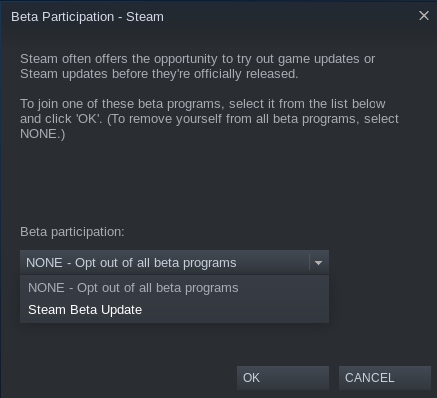
Steam vás potom vyzve na reštartovanie aplikácie. Po reštartovaní je potrebné nainštalovať novú verziu, takže sa pripravte na krátke čakanie, kým sa stiahne 150 MB údajov.
Ak v režime Steam používate režim Big Picture, pokyny sa mierne líšia. Otvorené Nastavenia> Systém a skontrolovať Zúčastnite sa klienta beta. Po zobrazení výzvy reštartujte Steam.

Nainštalujte aktualizované ovládače grafiky
Ak chcete pokračovať, budete musieť inovovať grafické ovládače na vašom systéme Linux. Ak používate systém SteamOS, aktualizácia to už urobila.
Nasledujúce kroky sú pre zariadenia Ubuntu 18.04 LTS, na ktorých je spustená grafika Nvidia, AMD alebo Intel.
nvidia
Musíte nainštalujte najnovšie proprietárne ovládače hrať hry v Steam Play beta. Otvorte terminál a pridajte PPA ovládača od spoločnosti Canonical s týmito príkazmi:
sudo add-apt-repository ppa: graphics-drivers / ppasudo apt-get update sudo apt install nvidia-driver-396Po stiahnutí ovládača reštartujte systém Linux.
AMD / Intel
Pre grafiku AMD alebo Intel budete musieť nainštalovať najnovšie ovládače Mesa a LLVM:
sudo add-apt-repozitár ppa: paulo-miguel-dias / mesasudo apt-get update sudo apt dist-upgrade sudo apt inštalácia mesa-vulkan-drivers mesa-vulkan-drivers: i386Po nainštalovaní ovládačov nezabudnite reštartovať systém. Hráči VR môžu tiež využívať podporu AMD pre svoje zariadenia pomocou týchto príkazov:
sudo add-apt-repozitár ppa: kisak / steamvr4pksudo apt-get update sudo apt dist-upgrade sudo apt install linux-generic-steamvr-18.04Po nainštalovaní týchto ovládačov bude váš počítač so systémom Linux pripravený (za predpokladu, že má vhodný grafický hardvér) na hranie takmer akejkoľvek hry so systémom Windows prostredníctvom služby Steam. Skontrolovať Parné podporné fóra o pomoc s inštaláciou ovládačov na iné miesta.
Nainštalujte si hru Windows pre systém Linux v systéme Steam
V predvolenom nastavení môžete v Steam inštalovať iba hry kompatibilné s operačným systémom Linux. Dokonca ani po prihlásení sa do programu beta nie je v používateľskom rozhraní Steam žiadny spôsob, ako nainštalovať hry. Kliknutím pravým tlačidlom myši a výberom Inštalácia z ponuky bude mať za následok okamžité chybové hlásenie.
Prečo nemôžete inštalovať? Je potrebné povoliť funkciu Steam Play pre tituly vo vašej knižnici.
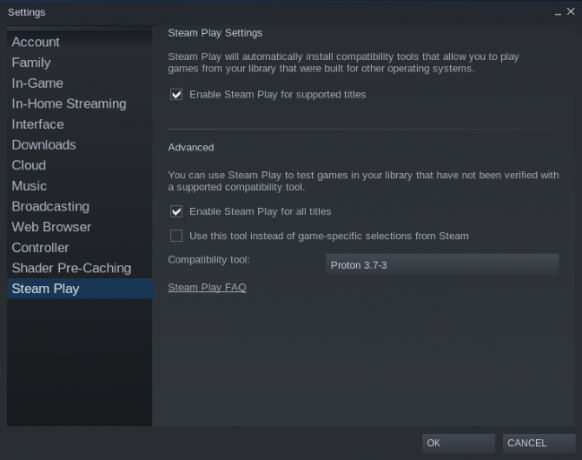
V Steam choďte na Steam> Nastavenia> Steam Play a zabezpečiť, aby oboje Povolte Steam Play pre podporované tituly a Povoľte Steam Play pre všetky tituly sú skontrolované.
(Existuje tiež možnosť prepínania medzi verziami Protonu, ktoré sa hodia pri riešení problémov.)
cvaknutie OK potvrďte a postupujte podľa pokynov na reštartovanie Steam. Potom si budete môcť vybrať ľubovoľný názov, kliknúť pravým tlačidlom myši a vybrať Inštalácia. Dajte si pozor na to, že tituly, ktoré sa predtým v rámci programu Wine nezobrazili, pravdepodobne nebudú náhle fungovať.
Spustením hry sa zobrazí správa s upozornením, že sa spustí so službou Steam Play. cvaknutie OK pokračovať a hrať!
Ako môže Steam Play vylepšiť Linuxové hry
Hranie v systéme Linux sa už desaťkrát zlepšilo vydaním verzie Steam Play beta. Ale môže to byť ešte úžasnejšie vďaka Valve, čo vývojárom uľahčuje zapojenie.
Podpora spoločnosti Vulkan je hlavnou súčasťou tejto stratégie Zdvíhanie vývojárov ventilmi ktorí momentálne neuvoľňujú systém Linux:
„[T] cieľ Vulkan natívne s cieľom ponúknuť najlepší možný výkon na všetkých platformách alebo aspoň ponúknuť ako možnosť, ak je to možné. Je tiež vhodné vyhnúť sa invazívnemu middlewaru DRM tretích strán, pretože niekedy zabraňujú, aby funkcie kompatibility fungovali tak, ako boli zamýšľané. “
Toto je vynikajúca správa v budúcnosti!
Zahrajte si obľúbené hry systému Windows ešte dnes v Steam
Už sa nemusíte hádať s konfiguráciami vína a viac frustrácie. Spoločnosť Valve revitalizovala Linuxové hry v pravý čas a všetci sa môžu zapojiť.
Aby sme to zhrnuli, hry systému Windows môžete nainštalovať do systému Linux prostredníctvom systému Steam takto:
- Použite beta prihlásenie Steam Client
- Stiahnite si beta klienta
- Nainštalujte aktualizované ovládače grafiky
- Povoliť funkciu Steam Play v službe Steam
Teraz by ste mohli naraziť na problémy s opravou grafických ovládačov (urobil som to), nájdete tu však online podporu, ktorá vám pomôže. Po prekonaní tohto potenciálneho problému však bude vaše zariadenie so systémom Linux pripravené na inštaláciu takmer ľubovoľnej hry pre systém Windows v Steam.
Možno teraz je konečne je čas ukončiť Windows 7 Varovné signály, že máte v úmysle prepnúť na LinuxRoky som bol používateľom systému Windows, ale robil som veci, ktoré ma naučili, že som jadrom používateľa systému Linux. Zaujíma vás, či ste tajný používateľ systému Linux? Tu sú výstražné značky. Čítaj viac !
Christian Cawley je zástupcom redaktora pre bezpečnosť, Linux, DIY, programovanie a techniku. Produkuje tiež skutočne užitočný podcast a má bohaté skúsenosti s podporou počítačov a softvéru. Christian je prispievateľom do časopisu Linux Format a je fanúšikom hry Raspberry Pi, milencom Lego a retro hráčom.


